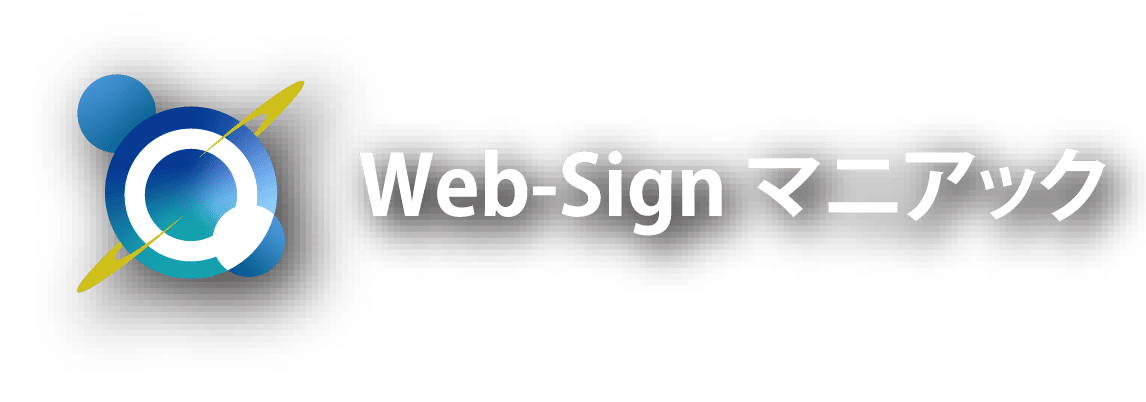今いる場所から始めよ。自分の持っているものを使え。できることをするんだ。by アーサー・アッシュ
おはようございます。
iPadの文字入力は、ソフトウェアキーボードと物理キーボード、どちらが良いか迷いますよね?僕もどっちが良いのか分かりませんでした。
でも、モバイルキーボードを買って結論が出ました。モバイルキーボードを使って3日間のレポートです。まぁ、3日間だけなので大したレポートはできませんがw
以下、気に入った部分だけ紹介します。
スクリーンショットのショートカットが便利

⌘+shift+4でスクリーンショットが撮れます!
モバイルキーボードがなくてもiPadでスクリーンショットを撮る方法はありますが、Macで使い慣れたショートカットが使えるのはありがたい。
スクリーンショットは、ブログを書く上で非常によく使います。今やっていることを説明するのに画像を使うことが多いからです。
打鍵感が素晴らしい
エレコム モバイルキーボードでも書きましたが、キータッチが滑らかで適度な打鍵感があります。ソフトウエアキーボードではiPadの画面をタップするだけなので壁を打っているような打鍵感です。これは、長文を書く場合かなりのストレスになります。
そして、音が静かです。僕は喫茶店でブログを書くことが多いのですが、隣のお客さんにカタカタと打鍵音を聞かせて迷惑をかけたくありません。
矢印キーを使えば画面タッチが少なくなる
モバイルキーボードを使ってもiPadの画面タッチを完全に不要にはできませんが、矢印キーが使えるので画面タッチの頻度はかなり下がります。
文字列を選択するとき、Macの時と同じようにshiftキーを押さえながら矢印キーでカーソルを移動するだけで済みます。キーボードと画面タッチを切り替える手間が少なくなるので、これもストレスが少なくなりますね。
キーボードショートカットを使いこなす
キーボードショートカットを使いこなすことで効率を爆上げすることができます。ぜひ覚えましょう。
- ⌘+C(コピー)
- ⌘+X(カット)
- ⌘+V(ペースト)
- ⌘+Z(取り消し)
- ⌘+B(太字)
- ⌘+N(新しいタブを開く)
- ⌘+Tab(アプリの切り替え)
は、基本的なショートカットですが、アプリによってさらに使えるショートカットがあります。また、アプリによって動作が異なる場合もありますので、実際にやって確かめましょう。
ちなみにiPadOSでは、⌘キーを長押しするとアプリのショートカット一覧が表示されます。
ブロガーなら、iPad+モバイルキーボードは最強コンビ
iPad用のアプリもかなり進化してきています。WordPressで記事を書く時もPCで書くのと全く変わらない画面です。(以前はレイアウトが崩れたり変な動作をしてました)
もうブログを書くためだけならノートパソコンは必要ないレベルです。僕はもうはっきり言って手放せませんね。